【Python】Python之Selenium基础教程+实战demo:提升你的测试+测试数据构造的效率!
这里写目录标题
- 什么是Selenium?
- Selenium基础用法详解
- 环境搭建
- 编写第一个Selenium脚本
- 解析脚本
- 脚本执行结果
- 常用的元素定位方法
- 常用的WebDriver方法
- 等待机制
- Selenium高级技巧详解
- 页面元素操作
- 处理弹窗和警告框
- 截图和日志记录
- 多窗口和多标签页操作
- 一个实战的小demo
- 步骤一:py文件代码
- 步骤二:excel文件
- 总结
- 相关文章
什么是Selenium?
Selenium是一套用于Web应用程序自动化测试的开源工具。它支持多种浏览器(如Chrome、Firefox、Safari等)和多种编程语言(如Java、Python、C#等),使测试人员可以编写脚本来自动化执行测试用例,提升测试效率。
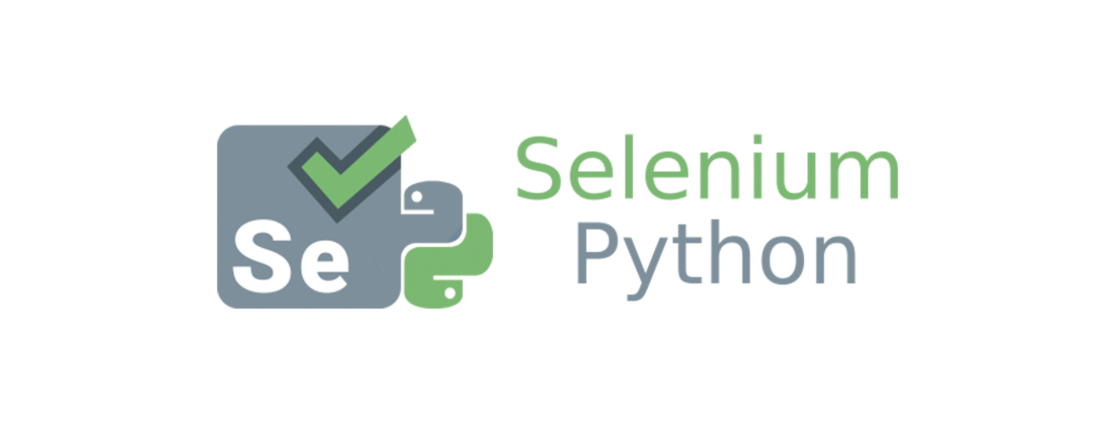
Selenium基础用法详解
环境搭建
在开始编写Selenium脚本之前,我们需要搭建开发环境。
-
安装Python:从Python官网下载并安装最新版本的Python。
-
安装Selenium库:
pip install selenium -
确认你的Chrome浏览器版本。你可以在Chrome浏览器中打开 chrome://settings/help 查看版本号。

-
下载浏览器驱动:
ChromeDriver官网下载地址
ChromeDriver官网最新版下载地址
ChromeDriver国内镜像下载地址
ChromeDriver国内镜像最新版下载地址
windows/mac用户需要将下载的驱动程序路径,添加到系统的环境变量中,方便Selenium识别和调用。
确认环境变量命令:chromedriver

编写第一个Selenium脚本
让我们通过一个简单的示例,了解如何使用Selenium进行网页自动化操作(代码示例,可以直接运行)
from selenium import webdriver
from selenium.webdriver.common.by import By
from selenium.webdriver.common.keys import Keys
import time# 创建一个Chrome浏览器实例
driver = webdriver.Chrome()try:# 打开百度首页driver.get("https://www.baidu.com")# 确保页面加载完成time.sleep(2)# 找到搜索框search_box = driver.find_element(By.NAME, "wd")# 输入搜索关键词search_box.send_keys("Selenium Python")# 提交搜索search_box.send_keys(Keys.RETURN)# 等待页面加载time.sleep(2)# 获取搜索结果的标题results = driver.find_elements(By.CSS_SELECTOR, 'h3')print("搜索结果标题:")for index, result in enumerate(results):print(f"结果 {index + 1}: {result.text}")# 点击第一个搜索结果(如果存在)if results:results[0].click()time.sleep(10) # 等待页面加载# 打印当前页面的标题print("当前页面标题:", driver.title)time.sleep(10)
finally:# 关闭浏览器driver.quit()解析脚本
-
初始化WebDriver:创建一个Chrome浏览器实例,通过
webdriver.Chrome()来指定使用的浏览器驱动。 -
打开网站:使用
get方法访问xx的首页(https://www.baidu.com) -
定位搜索框:通过
find_element(By.NAME, "wd")方法找到搜索框元素 -
输入搜索关键词:使用
send_keys方法将"Selenium Python"输入到搜索框中,在使用send_keys(Keys.RETURN)模拟按下回车键提交搜索。 -
获取搜索结果标题:通过
find_elements(By.CSS_SELECTOR, 'h3')方法获取所有搜索结果的标题,使用CSS选择器定位到h3标签。 -
打印搜索结果标题:遍历搜索结果,使用
enumerate函数为每个结果编号,并打印出每个结果的标题。 -
点击第一个搜索结果:检查是否有搜索结果,如果存在,就使用
results[0].click()点击第一个结果 -
打印当前页面标题:在新页面加载完成后,使用
driver.title获取并打印当前页面的标题。 -
关闭浏览器:使用
driver.quit()确保无论程序是否发生异常,都会关闭浏览器实例,释放资源。
这就是我们简单的自动化demo,通常可以用在输入框较多需要构造大批量数据,或者自动化回归测试的时候使用
脚本执行结果
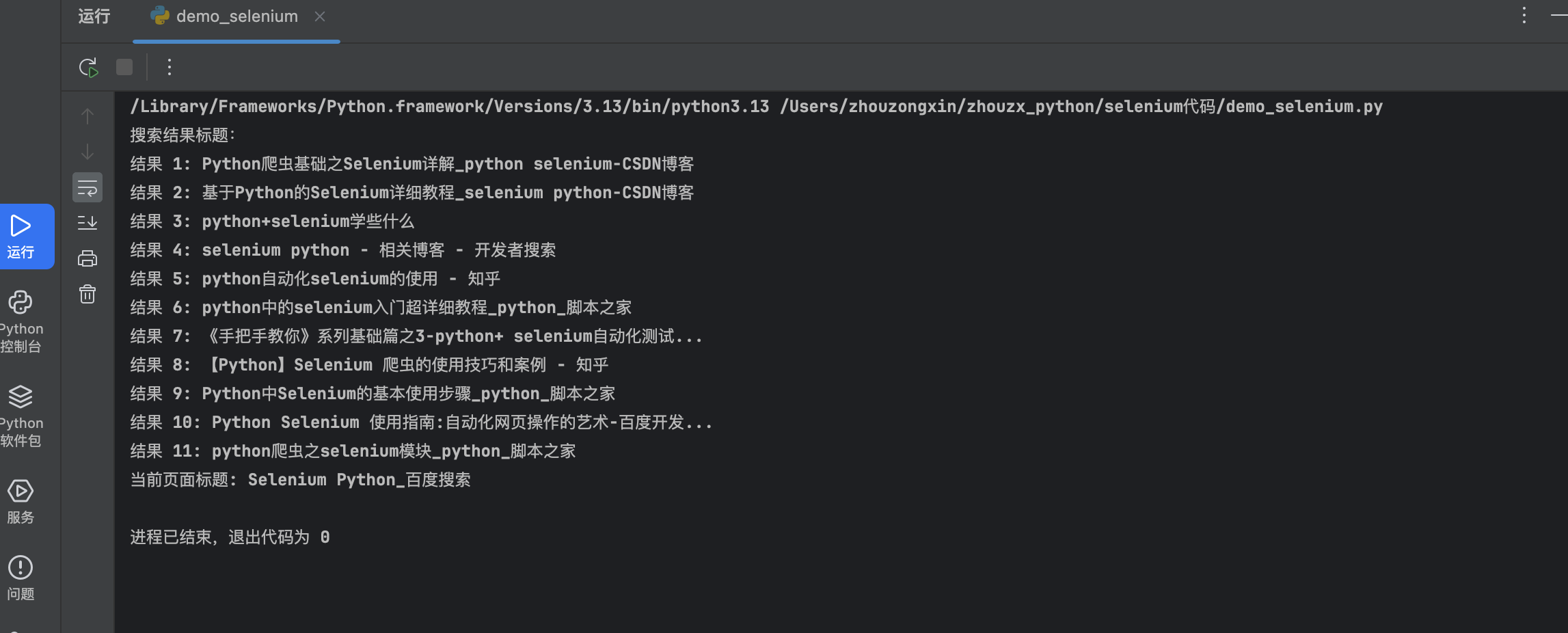
常用的元素定位方法
Selenium提供了多种方法来定位网页元素,选择合适的方法可以提高脚本的稳定性和可维护性。以下是几种常用的定位方式:
- By.ID:通过元素的ID属性定位。
driver.find_element(By.ID, "element_id") - By.NAME:通过元素的名称属性定位。
driver.find_element(By.NAME, "element_name") - By.XPATH:通过XPath表达式定位,适用于复杂的层级结构。
driver.find_element(By.XPATH, "//div[@class='example']") - By.CSS_SELECTOR:通过CSS选择器定位,语法简洁。
driver.find_element(By.CSS_SELECTOR, ".class > #id") - By.CLASS_NAME:通过元素的类名定位。
driver.find_element(By.CLASS_NAME, "class_name") - By.TAG_NAME:通过元素的标签名定位。
driver.find_element(By.TAG_NAME, "button") - By.LINK_TEXT 和 By.PARTIAL_LINK_TEXT:通过链接文本定位。
driver.find_element(By.LINK_TEXT, "点击这里") driver.find_element(By.PARTIAL_LINK_TEXT, "点击")
注意:在正常的情况下,我们通常只会用到id、name和Xpath,但一定要注意获取的元素要是唯一的。
常用的WebDriver方法
掌握一些常用的WebDriver方法,可以大大提升编写脚本的效率和灵活性。
注意:driver是我们之前定义浏览器实例的实例,如下:
driver = webdriver.Chrome()
因为这个driver实例,所以才能调用下面的方法
- driver.get(url):打开指定URL。
- driver.find_element(by, value):定位单个元素。
- driver.find_elements(by, value):定位多个元素。
- driver.send_keys(keys):向元素输入文本。
- driver.click():点击元素。
- driver.get_title():获取当前页面的标题。
- driver.get_current_url():获取当前页面的URL。
- driver.back():浏览器后退。
- driver.forward():浏览器前进。
- driver.refresh():刷新页面。
- driver.quit():关闭浏览器。
等待机制
在自动化测试中,页面加载速度不一,合理的等待机制可以提高脚本的稳定性。
-
隐式等待:
driver.implicitly_wait(10) # 最多等待10秒在查找元素时,如果元素未立即出现,WebDriver会等待指定的时间。
-
显式等待:
from selenium.webdriver.common.by import By from selenium.webdriver.support.ui import WebDriverWait from selenium.webdriver.support import expected_conditions as ECwait = WebDriverWait(driver, 10) element = wait.until(EC.presence_of_element_located((By.ID, "element_id")))根据特定条件等待元素出现,更加灵活和精准。
-
线程等待:
import time time.sleep(5) # 强制等待5秒不推荐使用,容易导致测试效率低下。
Selenium高级技巧详解
页面元素操作
除了基本的点击和输入,Selenium还支持更多复杂的操作,如下拉菜单选择、拖拽、鼠标悬停等。
-
选择下拉菜单中的选项:
from selenium.webdriver.support.ui import Selectselect_element = Select(driver.find_element(By.ID, "dropdown")) select_element.select_by_visible_text("选项1") # 也可以通过值或索引选择 # select_element.select_by_value("value1") # select_element.select_by_index(1) -
鼠标悬停:
from selenium.webdriver.common.action_chains import ActionChainselement = driver.find_element(By.ID, "hover_element") ActionChains(driver).move_to_element(element).perform() -
拖拽操作:
source = driver.find_element(By.ID, "source") target = driver.find_element(By.ID, "target") ActionChains(driver).drag_and_drop(source, target).perform()
处理弹窗和警告框
Web应用中常常会出现各种弹窗和警告框,Selenium提供了简单的方法来处理它们。
# 切换到警告框
alert = driver.switch_to.alert# 获取警告框文本
alert_text = alert.text
print(alert_text)# 接受警告框
alert.accept()# 取消警告框
alert.dismiss()# 输入文本到警告框(如果有输入框)
alert.send_keys("测试")
截图和日志记录
为了更好地调试和记录测试过程,Selenium支持截图和日志记录功能。
-
截图:
driver.save_screenshot("screenshot.png") -
获取页面源代码:
page_source = driver.page_source -
日志记录:
import logginglogging.basicConfig(level=logging.INFO) logger = logging.getLogger(__name__) logger.info("这是一个日志信息")
多窗口和多标签页操作
在现代Web应用中,可能会涉及到多个窗口或标签页的切换,Selenium同样能够轻松应对。
# 获取当前窗口句柄
main_window = driver.current_window_handle# 打开新窗口或标签页
driver.execute_script("window.open('https://www.example.com')")# 获取所有窗口句柄
windows = driver.window_handles# 切换到新窗口
for window in windows:if window != main_window:driver.switch_to.window(window)break# 在新窗口中执行操作
driver.find_element(By.ID, "new_window_element").click()# 切换回主窗口
driver.switch_to.window(main_window)
一个实战的小demo
这是一个通过读取excel文件获取数据,然后封装方法去执行的简单demo。
步骤一:py文件代码
import time, os # 导入时间和操作系统模块
import pandas as pd # 导入pandas库用于数据处理
from selenium import webdriver # 导入selenium的webdriver模块
from selenium.webdriver.common.by import By # 导入定位元素的By类
from selenium.webdriver.common.keys import Keys # 导入键盘操作的Keys类class CodeMoss(object):# 初始化方法def __init__(self):self.url = "https://pc.aihao123.cn/index.html?#/chat" # 设置要访问的URLself.driver = webdriver.Chrome() # 创建Chrome浏览器实例# 读取Excel文件中的数据def read_excel(self):path = os.path.dirname(os.path.dirname(__file__)) # 获取当前文件的上级目录data = os.path.join(path, 'selenium代码/codemoss_data.xlsx') # 拼接Excel文件路径df = pd.read_excel(data, index_col=None, header=None) # 读取Excel文件test_data = [] # 初始化测试数据列表for row in df.itertuples(index=False): # 遍历每一行数据test_data.append({"name": row[0], "type": row[1], "element": row[2], "text": row[3], "times": row[4],"procedure": row[5]}) # 将每行数据转换为字典并添加到列表中del test_data[0] # 删除第一行(通常是表头)return test_data # 返回测试数据列表# 退出浏览器的方法def out_moss(self):time.sleep(10) # 等待10秒self.driver.quit() # 关闭浏览器# 根据XPath点击元素def element_click_xpath(self, Xpath):self.driver.find_element(By.XPATH, str(Xpath)).click() # 查找并点击指定XPath的元素# 根据ID点击元素def element_click_id(self, id):self.driver.find_element(By.ID, str(id)).click() # 查找并点击指定ID的元素# 根据XPath输入文本def element_text_xpath(self, Xpath, text):self.driver.find_element(By.XPATH, str(Xpath)).send_keys(text) # 查找指定XPath的元素并输入文本# 根据ID输入文本def element_text_id(self, id, text):self.driver.find_element(By.ID, str(id)).send_keys(text) # 查找指定ID的元素并输入文本# 等待指定的时间def element_times(self, times):time.sleep(times) # 暂停执行指定的时间# 登录操作的方法def login_moss(self):print(self.read_excel()) # 打印读取的Excel数据self.driver.get(self.url) # 打开指定的URLfor data in self.read_excel(): # 遍历读取的测试数据print(data['procedure']) # 打印当前操作步骤if data['name'] == "click": # 如果操作是点击if data['type'] == "xpath": # 根据类型判断self.element_click_xpath(data['element']) # 点击XPath元素if data['type'] == "id":self.element_click_id(data['element']) # 点击ID元素if data['name'] == "text": # 如果操作是输入文本if data['type'] == "xpath":self.element_text_xpath(data['element'], data['text']) # 输入XPath元素文本if data['type'] == "id":self.element_text_id(data['element'], data['text']) # 输入ID元素文本if data['name'] == "times": # 如果操作是等待self.element_times(data['times']) # 等待指定时间self.out_moss() # 执行退出操作if __name__ == '__main__':CodeMoss().login_moss() # 创建CodeMoss实例并执行登录操作步骤二:excel文件
这个excel文件跟上面的py文件是在同一个级别。注意文件地址。

文件内容如下:

总结
Selenium作为一款强大的自动化测试工具,凭借其灵活性和广泛的支持,已成为众多测试人员的首选。
如果你对Selenium还有更多疑问或想了解更深入的高级技巧,欢迎在评论区留言,我们一起探讨!
相关文章
【OpenAI】(一)获取OpenAI API Key的多种方式全攻略:从入门到精通,再到详解教程!!
【VScode】(二)VSCode中的智能AI-GPT编程利器,全面揭秘CodeMoss & ChatGPT中文版
【CodeMoss】(三)集成13种AI大模型(GPT4、o1等)、支持Open API调用、自定义助手、文件上传等强大功能,助您提升工作效率! >>> - CodeMoss & ChatGPT-AI中文版
相关文章:

【Python】Python之Selenium基础教程+实战demo:提升你的测试+测试数据构造的效率!
这里写目录标题 什么是Selenium?Selenium基础用法详解环境搭建编写第一个Selenium脚本解析脚本脚本执行结果常用的元素定位方法常用的WebDriver方法等待机制 Selenium高级技巧详解页面元素操作处理弹窗和警告框截图和日志记录多窗口和多标签页操作 一个实战的小demo…...

内网服务器添加共享文件夹功能并设置端口映射
参考网址 https://blog.csdn.net/Think88666/article/details/118438465 1.服务器安装smb服务,由于网路安全不允许使用默认端口(445,446),于是修改端口为62445、62446。 2.每台需要共享的电脑都要修改端口映射&#x…...

第三十六章 Spring之假如让你来写MVC——拦截器篇
Spring源码阅读目录 第一部分——IOC篇 第一章 Spring之最熟悉的陌生人——IOC 第二章 Spring之假如让你来写IOC容器——加载资源篇 第三章 Spring之假如让你来写IOC容器——解析配置文件篇 第四章 Spring之假如让你来写IOC容器——XML配置文件篇 第五章 Spring之假如让你来写…...

TypeScript语言的学习路线
TypeScript语言的学习路线 TypeScript(TS)是由Microsoft开发的一种开源编程语言,是JavaScript的超集,提供了严格的类型检查和基于类的面向对象编程特性。随着前端开发的不断进步,TypeScript逐渐成为了现代前端开发的主…...

Python爬虫-汽车之家各车系周销量榜数据
前言 本文是该专栏的第43篇,后面会持续分享python爬虫干货知识,记得关注。 在本专栏之前,笔者在文章《Python爬虫-汽车之家各车系月销量榜数据》中,有详细介绍,如何爬取“各车系车型的月销量榜单数据”的方法以及完整代码教学教程。 而本文,笔者同样以汽车之家平台为例,…...

C#格式化输出
上一期: C#格式化输出-CSDN博客 字符串插值 字符串插入功能,使得我们可以更直观地嵌入表达式到字符串中,只需要在字符串前加上$符号即可实现这一点。着中国方法不仅提高了代码的可读性,而且简化了字符串构造的过程。 使用Inse…...

Open FPV VTX开源之默认MAVLink设置
Open FPV VTX开源之默认MAVLink设置 1. 源由2. 准备3. 连接4. 安装5. 配置6. 测试6.1 启动wfb-ng服务6.2 启动wfb-ng监测6.3 启动QGroundControl6.4 观察测试结果 7. 总结8. 参考资料9. 补充9.1 telemetry_tx异常9.2 DEBUG串口部分乱码9.3 PixelPilot软件问题 1. 源由 飞控图传…...

【初识扫盲】逆概率加权
我们正在处理一个存在缺失数据的回归模型,并且希望采用一种非参数的逆概率加权方法来调整估计,以应对这种缺失数据的情况。 首先,我们需要明确问题的背景。我们有样本 { ( Y i , X i , r i ) : i 1 , … , n } \left\{\left(Y_i, \boldsym…...

Ubuntu中双击自动运行shell脚本
方法1: 修改文件双击反应 参考: https://blog.csdn.net/miffywm/article/details/103382405 chmod x test.sh鼠标选中待执行文件,在窗口左上角edit菜单中选择preference设计双击执行快捷键,如下图: 方法2: 设置一个应用 参考: https://blo…...

理解AJAX与Axios:异步编程的世界
理解AJAX与Axios:异步编程的世界 在现代Web开发中,异步编程作为一种处理复杂操作的方式,已经成为不可或缺的一部分。AJAX(Asynchronous JavaScript and XML)和Axios是两种实现异步请求的流行技术。本文将深入探讨这两…...

分组通道自注意力G-CSA详解及代码复现
G-CSA定义 G-CSA (Grouped Channel Self-Attention) 是一种创新性的视觉注意力机制,巧妙地结合了卷积和自注意力的优势。通过将输入特征图划分为多个独立的通道组,在每个组内执行自注意力操作,G-CSA实现了高效的全局信息交互,同时保留了局部特征细节。这种方法不仅提高了模…...

汽车基础软件AutoSAR自学攻略(四)-AutoSAR CP分层架构(3) (万字长文-配21张彩图)
汽车基础软件AutoSAR自学攻略(四)-AutoSAR CP分层架构(3) (万字长文-配21张彩图) 前面的两篇博文简述了AutoSAR CP分层架构的概念,下面我们来具体到每一层的具体内容进行讲解,每一层的每一个功能块力求用一个总览图,外加一个例子的图给大家进…...

玩转大语言模型——langchain调用ollama视觉多模态语言模型
系列文章目录 玩转大语言模型——ollama导入huggingface下载的模型 玩转大语言模型——langchain调用ollama视觉多模态语言模型 langchain调用ollama视觉多模态语言模型 系列文章目录前言使用Ollama下载模型查找模型下载模型 测试模型ollama测试langchain测试加载图片加载模型…...

Github 2025-01-11 Rust开源项目日报 Top10
根据Github Trendings的统计,今日(2025-01-11统计)共有10个项目上榜。根据开发语言中项目的数量,汇总情况如下: 开发语言项目数量Rust项目10C项目1Swift项目1Yazi - 快速终端文件管理器 创建周期:210 天开发语言:Rust协议类型:MIT LicenseStar数量:5668 个Fork数量:122…...

【学习】【记录】【分享】微型响应系统
前言 本篇博客源于对Vue和React框架中响应式系统的好奇与探索。若文中存在任何错误或有更优的解决方案,欢迎各位读者不吝指正,让我们一起学习,共同进步。 1. 什么是响应式系统 响应式系统是一种编程范式,它允许数据的变化自动地…...

vue城市道路交通流量预测可视化系统
文章结尾部分有CSDN官方提供的学长 联系方式名片 文章结尾部分有CSDN官方提供的学长 联系方式名片 关注B站、收藏、不迷路! 项目亮点 编号:R09 🚇 网站大屏管理三大前端、vuespringbootmysql、前后端分离架构 🚇 流量预测道路查询…...

Windows7 Emacs设置及中文乱码解决
个人博客地址:Windows7 Emacs设置及中文乱码解决 | 一张假钞的真实世界 环境说明 Windows7GNU Emacs 25.1.1安装路径:D:/apps/emacs/ 配置Emacs 在Windows7下安装完Emacs后,默认情况下Emacs不会在一启动的时候就生成.emacs配置文件和.ema…...
高级算法C5.0决策树算法介绍)
Python AI教程之十五:监督学习之决策树(6)高级算法C5.0决策树算法介绍
C5.0决策树算法 C5 算法由 J. Ross Quinlan 创建,是 ID3 决策树方法的扩展。它通过根据信息增益(衡量通过按特定属性进行划分而实现的熵减少量)递归地划分数据来构建决策树。 对于分类问题,C5.0 方法是一种决策树算法。它构建规则集或决策树,这是对 C4.5 方法的改进。根…...

MOS管为什么会有夹断,夹断后为什么会有电流?该电流为什么是恒定的?
以下是对MOS管MOS管为什么会有夹断,夹断后为什么还会有电流?该电流为什么是恒定的?的一些心得体会。 1. MOS管为什么会有夹断? 可以认为D极加压使得D极的耗尽层增大(原因是N极接正极,P极接负极,电子被吸引…...
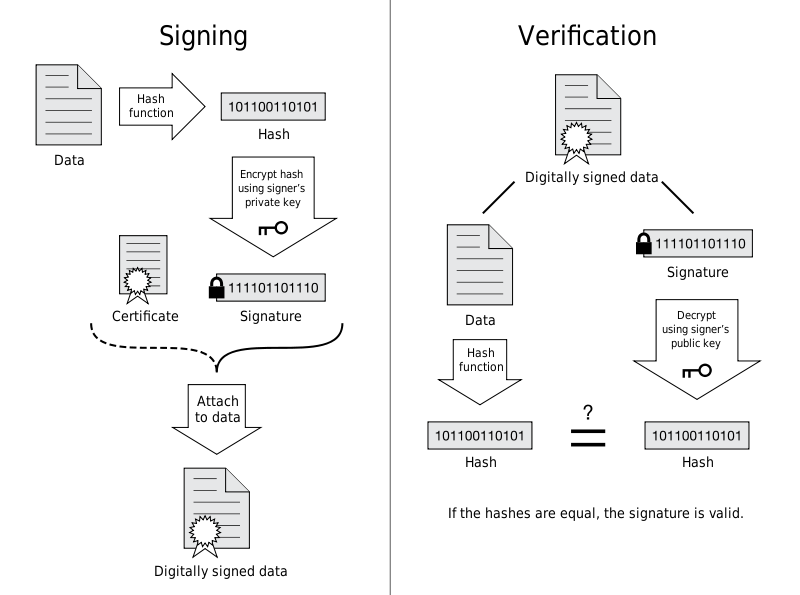
网络安全-RSA非对称加密算法、数字签名
数字签名非常普遍: 了解数字签名前先了解一下SHA-1摘要,RSA非对称加密算法。然后再了解数字签名。 SHA-1 SHA-1(secure hash Algorithm )是一种 数据加密算法。该算法的思想是接收一段明文,然后以一种不可逆的方式将…...
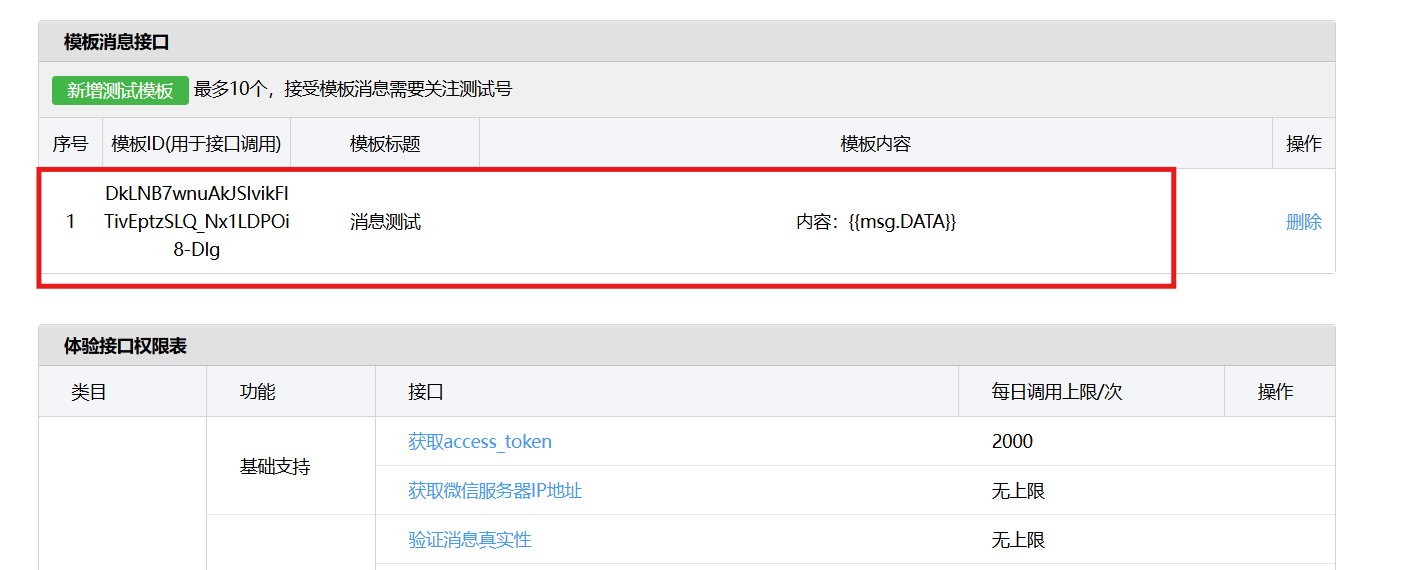
测试微信模版消息推送
进入“开发接口管理”--“公众平台测试账号”,无需申请公众账号、可在测试账号中体验并测试微信公众平台所有高级接口。 获取access_token: 自定义模版消息: 关注测试号:扫二维码关注测试号。 发送模版消息: import requests da…...
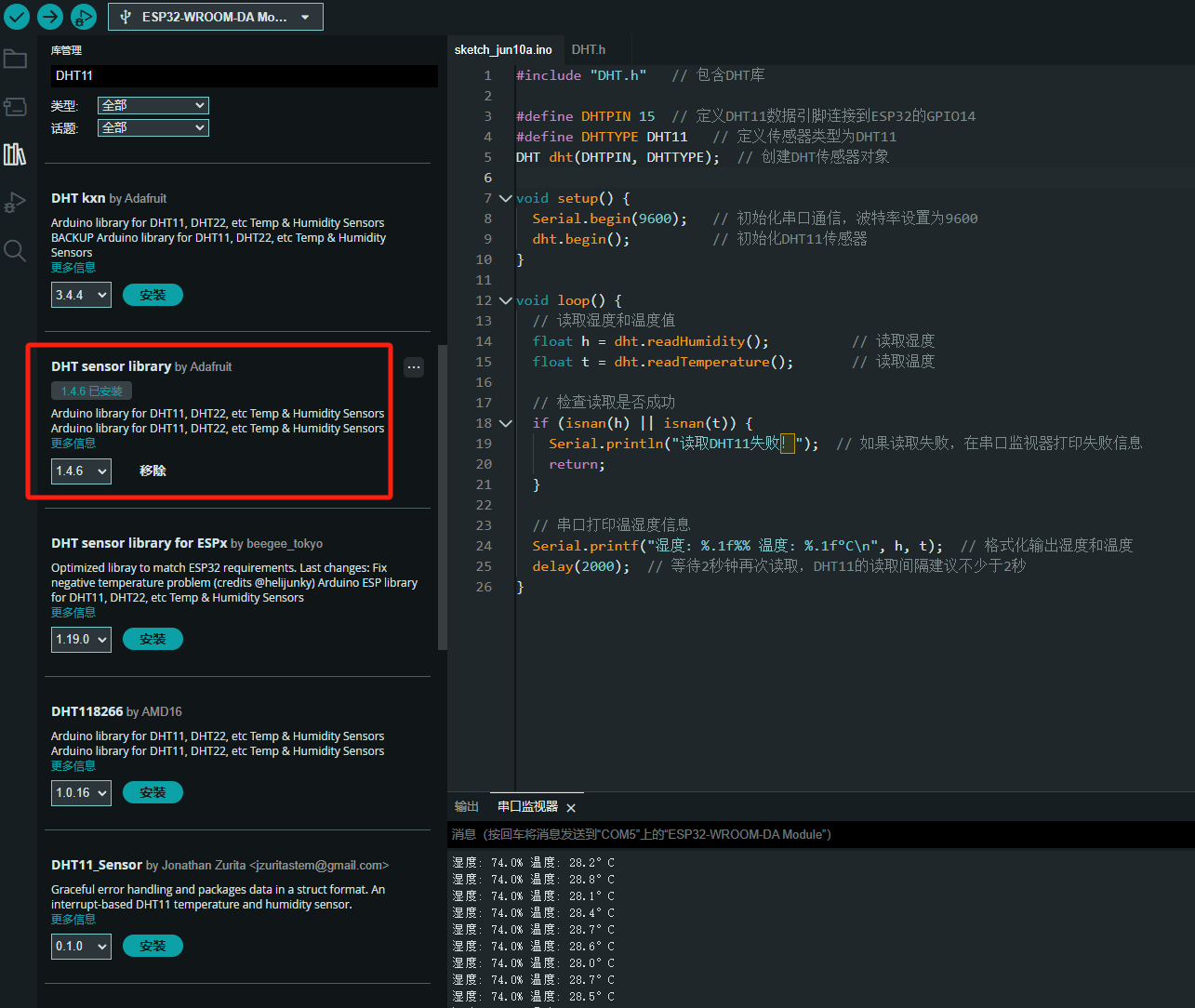
ESP32读取DHT11温湿度数据
芯片:ESP32 环境:Arduino 一、安装DHT11传感器库 红框的库,别安装错了 二、代码 注意,DATA口要连接在D15上 #include "DHT.h" // 包含DHT库#define DHTPIN 15 // 定义DHT11数据引脚连接到ESP32的GPIO15 #define D…...
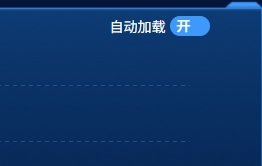
el-switch文字内置
el-switch文字内置 效果 vue <div style"color:#ffffff;font-size:14px;float:left;margin-bottom:5px;margin-right:5px;">自动加载</div> <el-switch v-model"value" active-color"#3E99FB" inactive-color"#DCDFE6"…...
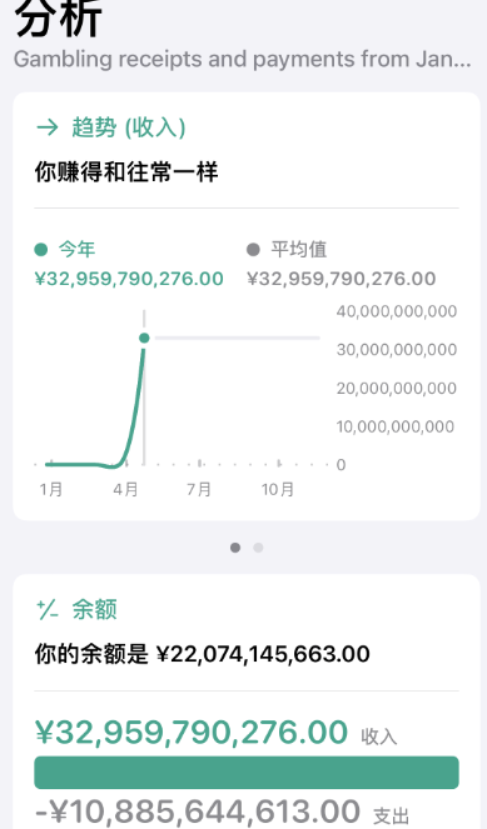
2025盘古石杯决赛【手机取证】
前言 第三届盘古石杯国际电子数据取证大赛决赛 最后一题没有解出来,实在找不到,希望有大佬教一下我。 还有就会议时间,我感觉不是图片时间,因为在电脑看到是其他时间用老会议系统开的会。 手机取证 1、分析鸿蒙手机检材&#x…...

【OSG学习笔记】Day 16: 骨骼动画与蒙皮(osgAnimation)
骨骼动画基础 骨骼动画是 3D 计算机图形中常用的技术,它通过以下两个主要组件实现角色动画。 骨骼系统 (Skeleton):由层级结构的骨头组成,类似于人体骨骼蒙皮 (Mesh Skinning):将模型网格顶点绑定到骨骼上,使骨骼移动…...

【JavaSE】绘图与事件入门学习笔记
-Java绘图坐标体系 坐标体系-介绍 坐标原点位于左上角,以像素为单位。 在Java坐标系中,第一个是x坐标,表示当前位置为水平方向,距离坐标原点x个像素;第二个是y坐标,表示当前位置为垂直方向,距离坐标原点y个像素。 坐标体系-像素 …...

视觉slam十四讲实践部分记录——ch2、ch3
ch2 一、使用g++编译.cpp为可执行文件并运行(P30) g++ helloSLAM.cpp ./a.out运行 二、使用cmake编译 mkdir build cd build cmake .. makeCMakeCache.txt 文件仍然指向旧的目录。这表明在源代码目录中可能还存在旧的 CMakeCache.txt 文件,或者在构建过程中仍然引用了旧的路…...
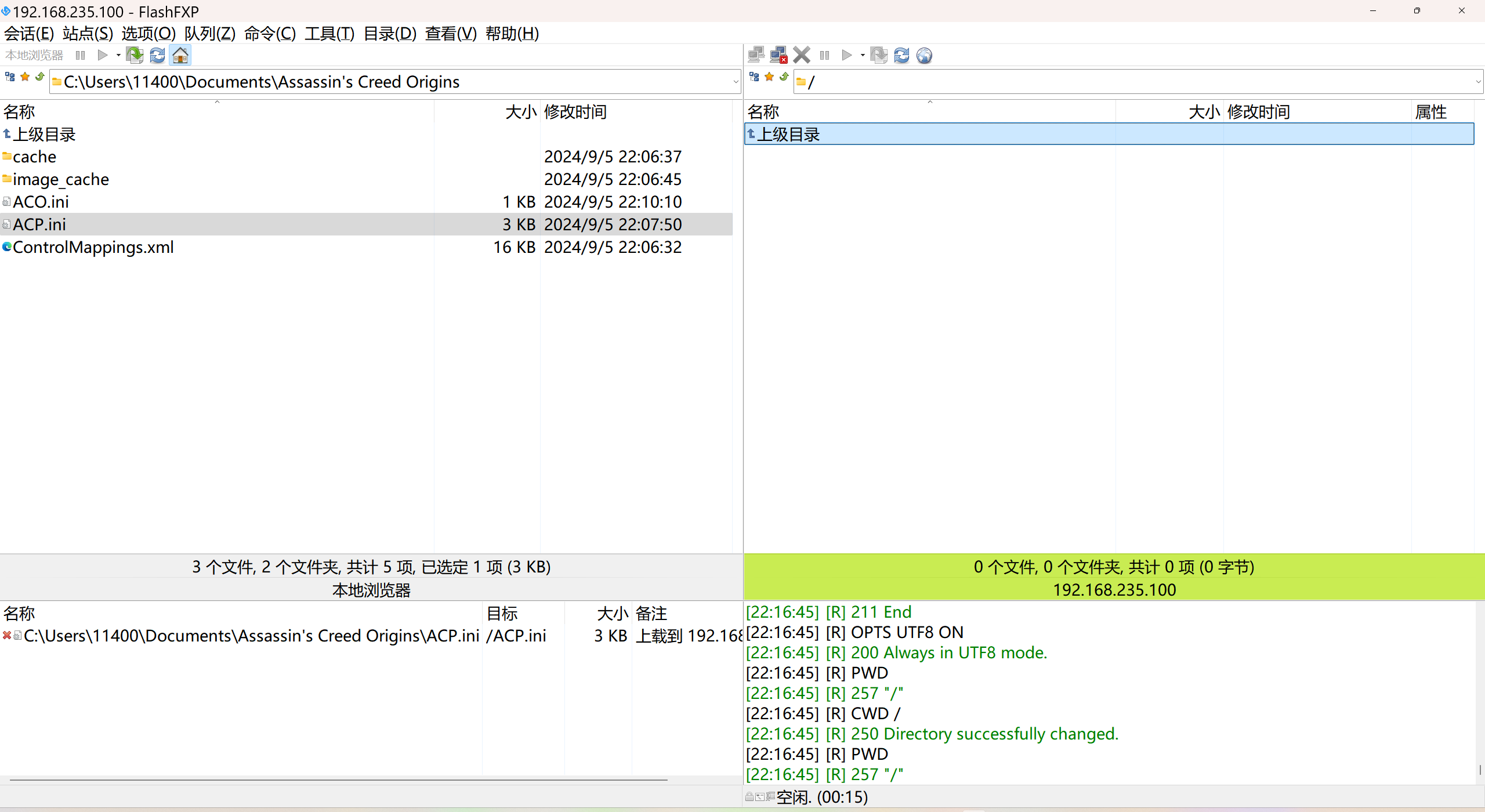
LINUX 69 FTP 客服管理系统 man 5 /etc/vsftpd/vsftpd.conf
FTP 客服管理系统 实现kefu123登录,不允许匿名访问,kefu只能访问/data/kefu目录,不能查看其他目录 创建账号密码 useradd kefu echo 123|passwd -stdin kefu [rootcode caozx26420]# echo 123|passwd --stdin kefu 更改用户 kefu 的密码…...

Mysql8 忘记密码重置,以及问题解决
1.使用免密登录 找到配置MySQL文件,我的文件路径是/etc/mysql/my.cnf,有的人的是/etc/mysql/mysql.cnf 在里最后加入 skip-grant-tables重启MySQL服务 service mysql restartShutting down MySQL… SUCCESS! Starting MySQL… SUCCESS! 重启成功 2.登…...

iview框架主题色的应用
1.下载 less要使用3.0.0以下的版本 npm install less2.7.3 npm install less-loader4.0.52./src/config/theme.js文件 module.exports {yellow: {theme-color: #FDCE04},blue: {theme-color: #547CE7} }在sass中使用theme配置的颜色主题,无需引入,直接可…...
